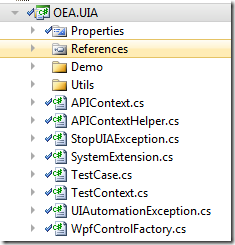- 1Macbook m1使用vsCode调试C++_codelldb下载
- 2xilinx官方pcie dma例程 -xapp859仿真环境搭建
- 3Vision Transformer(Pytorch版)代码阅读注释_vit-base-patch16
- 4【无人机三维路径规划】基于人工蜂群算法ABC实现无人机复杂地形三维航迹避障规划附Matlab代码_三维路径规划避障算法
- 5本地虚拟机Centos7使用Ollama运行llama3中文模型和OpenWebUI访问_ollama中文ui
- 62024年最全Python处理Excel,学会这十四个方法,工作量减少大半!
- 7《玩不够的数学:算术与几何的妙趣》:第一章 平面上的几何艺术_玩不够的数学:算术与几何的妙趣
- 8micropython驱动_Micropython 飞控 驱动 2.MPU6050
- 9MySQL笔记——事务
- 102024年【kafka专栏】生产者客户端自定义分区器实现向指定分区发送消息,java面试官经验心得_kafka生产者 向指定分区发送消息
搭建WPF上的UI自动化测试框架_wpf 集成测试
赞
踩
简要说明
OEA 1.0-2.0 框架中,界面都是以 WPF 技术作为基础平台开发的。我们需要对开发出来的系统进行自动化测试,而 .NET 平台的自动化测试平台在公司内部还没有其它部门完成,所以我们在使用 Ruby + VS UIUnitTest 开发了一个 UI 自动化(UI Automation,以下简称为UIA)框架,估且称其为 UIA 1.0。
使用演示
接下来,简单以我们目前的一个模块来说明一下 OEA 中的 UIA 是如何使用的。
测试人员会在 UIA 相应的工程中加入某个模块的 UIA 测试类,例如下图中的 PBS模板.cs 就是这个模块对应的测试:

其对应的代码如下:
- class PBS模板 : GIX4测试用例
- {
- protected override void 运行()
- {
- 打开当前测试模块("模板管理.PBS模板");
- 添加();
- 进入窗口("添加记录", 添加记录窗口 =>
- {
- 属性编辑器("编码").输入("AutoTest01");
- 属性编辑器("名称").输入("自动化测试-PBS模板");
- 属性编辑器("备注").输入("测试模板");
- 点击按钮("确定");
- 保存();
- });
- //# 3 编辑PBS树>>>>>等待对树当前行的支持<<<<<
- 进入页签("PBS", PBS页签 =>
- {
- 树型操作按钮通用测试();
- 保存();
- 进入页签("属性", 属性页签 =>
- {
- 树型操作按钮通用测试();
- 保存();
- 进入页签("可选值", 可选值页签 =>
- {
- 添加();
- 列表().当前行().属性编辑器("可选值").输入("AutoTest");
- 保存();
- 复制添加();
- 保存();
- 按住Ctrl();
- 列表().选择行(0);
- 释放Ctrl();
- 删除();
- 保存();
- });
- });
- //#6 载入标准模板窗口中各页签
- 点击按钮("载入标准模板");
- 进入窗口("载入标准模板", 载入标准模板窗口 =>
- {
- 页签("分部分项").单击();
- 页签("措施项目").单击();
- 页签("其它项目").单击();
- 页签("规费税金").单击();
- 点击按钮("确定");
- });
- });
- //#6 修改PBS模板信息
- 点击按钮("修改");
- 进入窗口("修改", 修改窗口 =>
- {
- 属性编辑器("编码").输入("AutoTest01-1");
- 属性编辑器("名称").输入("自动化测试-PBS模板-1");
- 属性编辑器("备注").输入("测试模板-1");
- 点击按钮("确定");
- });
- 保存();
- 删除并确定();
- }
- }

UIA 测试环境就是一个简单的 WPF Applicatoin:
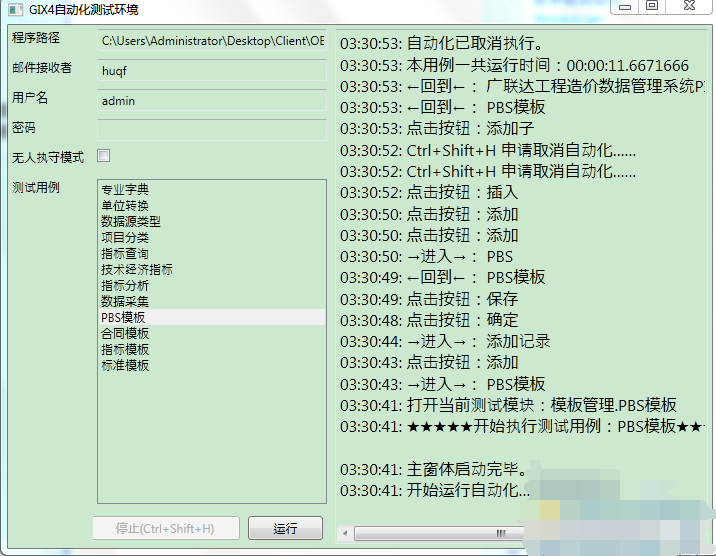
之前代码对应的软件运行时界面:

UIA 框架结构及相关重点
在整个 OEA 框架中,UIA 框架是一个重要的组成部分。目前只是实现了 WPF 客户端的 UIA,Web 的 UIA 将会在需要时添加:
OEA-UIA 的设计主要是基于 VS CodedUITest 中的核心类库,进行二次封装,提供更方便 OEA、更方便测试人员的的许多接口。引入如下类库:

其中的代码也不复杂,主要是在 WpfControl(继承自 UITestControl)的相关类型上添加一系列扩展方法,以下以一个按钮的点击为例:
- public static WpfButton 按钮(this WpfControl context, string title = null)
- {
- return context.Find<WpfButton>(title);
- }
- public static WpfControl 单击(this WpfControl control)
- {
- control.EnsureClickable();
- control.WaitForControlEnabled();
- Mouse.Click(control);
- return control;
- }
- public static TControl Find<TControl>(this WpfControl context, string title = null)
- where TControl : WpfControl, new()
- {
- //if (TestContext.Current.NeedCancel) Playback.Cancel();
- if (TestContext.Current.NeedCancel) throw new StopUIAException("停止自动化测试!");
- var control = new TControl();
- if (context != null)
- {
- control.Container = context;
- }
- if (!string.IsNullOrEmpty(title))
- {
- control.SearchProperties[WpfControl.PropertyNames.Name] = title;
- }
- return control;
- }

这样,就可以在任何一个 WpfControl 容器上使用(例如页签 A) A.按钮(“添加”).单击() 了。
这里,需要特别说明的是,其实 UIAutomationClient 以及 UIAutomationTypes 并不是 VS CodedUITest 独有的程序集,而是 Windows 平台上的自动化框架程序集,相关的内容,可以看 MSDN 中的《MSDN - Accessibility》。基于这个框架,理论上可以做 windows 平台上所有的应用程序的自动化测试。
在我们 UIA 中,Windows Automation API 用于一些更加底层的控件查找场景。这是因为使用 VS CodedUITest 的类库,有时候并不能找到想要的控件,同时也不能为 OEA WPF 程序做一些深度的定制。OEA 中目前现在开发的 Web 框架,也同样会使用它来构建 UIA。
总结
其实这次重构并没有修改 UIA 1.0 版本的整个结构,主要是修改了语言环境为 .NET 环境,使得可以更加方便地添加各种功能,以及更好地和 OEA 框架整合。
- 现在我也找了很多测试的朋友,做了一个分享技术的交流群,共享了很多我们收集的技术文档和视频教程。
- 如果你不想再体验自学时找不到资源,没人解答问题,坚持几天便放弃的感受
- 可以加入我们一起交流。而且还有很多在自动化,性能,安全,测试开发等等方面有一定建树的技术大牛
- 分享他们的经验,还会分享很多直播讲座和技术沙龙
- 可以免费学习!划重点!开源的!!!
- qq群号:485187702【暗号:csdn11】
最后感谢每一个认真阅读我文章的人,看着粉丝一路的上涨和关注,礼尚往来总是要有的,虽然不是什么很值钱的东西,如果你用得到的话可以直接拿走! 希望能帮助到你!【100%无套路免费领取】